
Ce logiciel maintiendra vos pilotes opérationnels, vous protégeant ainsi des erreurs informatiques courantes et des pannes matérielles. Vérifiez tous vos pilotes maintenant en 3 étapes faciles :
- Télécharger DriverFix (fichier de téléchargement vérifié).
- Cliquez sur Lancer l'analyse pour trouver tous les pilotes problématiques.
- Cliquez sur Mettre à jour les pilotes pour obtenir de nouvelles versions et éviter les dysfonctionnements du système.
- DriverFix a été téléchargé par 0 lecteurs ce mois-ci.
RÉSOLU: problème d'éjection du périphérique de stockage de masse USB
- Vérifiez vos ports USB
- Mettre à jour les pilotes USB
- Vérifier les paramètres du service d'assistance Bluetooth
- Assurez-vous qu'aucun fichier USB n'est en cours d'utilisation
- Scannez votre ordinateur
- Exécuter l'utilitaire de résolution des problèmes de matériel et de périphériques
Même si la mise à jour de Windows 10, Windows 8.1 corrige de nombreux bugs et problèmes présents dans les versions précédentes de Windows, il existe
il en reste encore beaucoup. Nous essayons de résoudre un problème avec les clés USB qui ne peuvent pas être éjectées sous Windows 10 et Windows 8.1.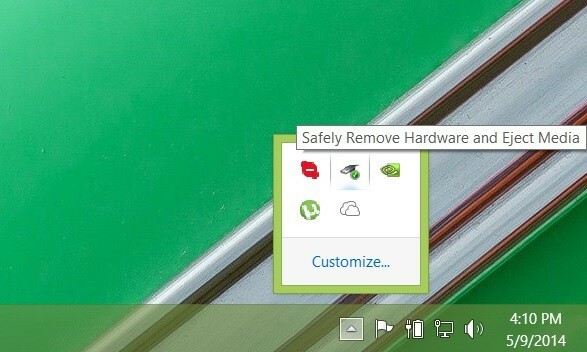 Quelques utilisateurs de Windows 10, Windows 8.1 se sont plaints de ne pas pouvoir éjecter les clés USB du Icône « Retirer le matériel en toute sécurité et éjecter le support » qui apparaît généralement dans le coin inférieur droit lorsque vous branchez dans un clé USB, tout comme dans l'image ci-dessus. C'est tout un problème, car si vous avez des données importantes sur votre appareil, vous voulez vous assurer qu'elles ne se perdent pas. Voici la plainte d'un de ceux qui en souffre :
Quelques utilisateurs de Windows 10, Windows 8.1 se sont plaints de ne pas pouvoir éjecter les clés USB du Icône « Retirer le matériel en toute sécurité et éjecter le support » qui apparaît généralement dans le coin inférieur droit lorsque vous branchez dans un clé USB, tout comme dans l'image ci-dessus. C'est tout un problème, car si vous avez des données importantes sur votre appareil, vous voulez vous assurer qu'elles ne se perdent pas. Voici la plainte d'un de ceux qui en souffre :
Bonjour, l'ordinateur portable de mon partenaire vient d'être mis à niveau vers Win 8.1. La plupart des choses semblent bien après la mise à jour (merci pour le bouton Démarrer/Windows…), mais où avant de cliquer sur le L'icône « Retirer le matériel et éjecter le support en toute sécurité » dans la barre des tâches montrait tous les lecteurs USB connectés à éjecter, le nom du lecteur est là mais est maintenant grisé et ne peut pas être cliqué dessus. J'ai essayé avec plusieurs clés USB et c'est la même chose pour chacune d'entre elles. Je peux ouvrir Poste de travail/Ce PC et y éjecter le lecteur, bien que certaines des icônes scintillent étrangement, ce qui rend difficile le clic droit et l'éjection de l'appareil.
Solutions aux problèmes d'éjection USB dans Windows 10
1. Vérifiez vos ports USB
Cela peut sembler un conseil idiot, voire stupide, mais dans mon cas, c'était exactement le problème - faites assurez-vous que votre port USB est propre et qu'il n'y a pas de poussière à l'intérieur, ou pire encore, qu'il ne l'est pas endommagé. Il peut y avoir des circuits défectueux qui ne seront pas réparés si vous résolvez ce problème via un logiciel.
- EN RELATION: Comment améliorer votre transfert de données USB sous Windows 10
2. Mettre à jour les pilotes USB
Aller à Gestionnaire de périphériques et à partir de là, choisissez les contrôleurs Universal Serial Bus. La première chose que vous pouvez faire est de rechercher les modifications matérielles juste après avoir branché votre clé USB, afin que vous puissiez la forcer à mieux la « reconnaître ».

Si vous voyez un marché d'exclamation, réinstallez les pilotes. Même s'il n'y en a pas, désinstallez et réinstallez les pilotes du périphérique concerné, comme indiqué dans la capture d'écran ci-dessous.
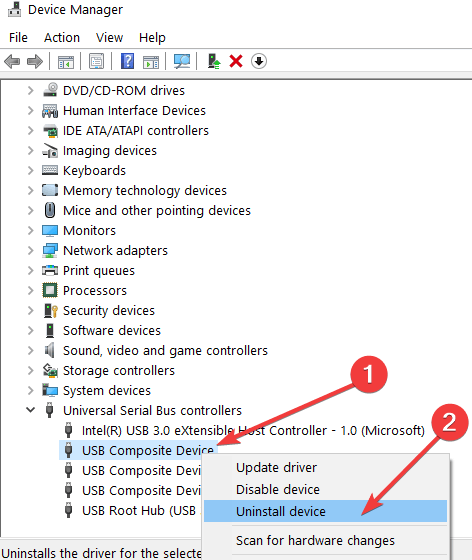
3. Vérifier les paramètres du service d'assistance Bluetooth
Tapez Services.msc dans la commande d'exécution, recherchez Bluetooth Support Service, double-cliquez pour ouvrir sa fenêtre Propriétés, puis assurez-vous que le type de démarrage n'est PAS défini sur Désactivé. Vous devez le régler sur Automatique (démarrage différé); et cliquez sur Appliquer après cela.
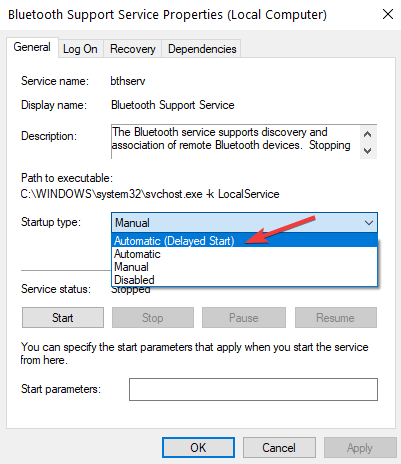
4. Assurez-vous qu'aucun fichier USB n'est en cours d'utilisation
Votre ordinateur n'éjectera pas les clés USB si un fichier, un dossier ou une application est en cours d'utilisation. Assurez-vous qu'aucun fichier ou programme ne s'exécute à partir de la clé USB. Assurez-vous également que votre antivirus n'analyse pas actuellement votre périphérique USB à la recherche de logiciels malveillants et d'infections virales, car cela pourrait également vous empêcher de retirer le périphérique USB.
- EN RELATION: Comment éjecter les périphériques USB de Windows 10, 8.1 sans aucun souci
5. Scannez votre ordinateur
Des logiciels malveillants ou des infections virales particuliers peuvent affecter la capacité de votre ordinateur à éjecter les périphériques USB. Par conséquent, exécutez une analyse antivirus complète du système, puis essayez à nouveau d'éjecter le périphérique problématique.
6. Exécuter l'utilitaire de résolution des problèmes de matériel et de périphériques
Si rien ne fonctionne, l'utilitaire de résolution des problèmes liés au matériel et aux périphériques peut peut-être vous aider à résoudre ce problème. Accédez à Paramètres > Mise à jour et sécurité > Dépannage > sélectionnez et lancez le dépanneur comme indiqué dans la capture d'écran ci-dessous.

Sous Windows 8.1, vous pouvez lancer l'utilitaire de résolution des problèmes à partir du Panneau de configuration.

Nous allons rassembler plus de solutions qui, nous le savons, ont un effet direct sur cela, et si vous connaissez également des correctifs fonctionnels, faites-le nous savoir en laissant votre commentaire dans le champ ci-dessous.
HISTOIRES CONNEXES À VÉRIFIER :
- Comment corriger l'erreur du code USB 43 sous Windows 10, 8.1 ou 7
- Correctif complet: problèmes de casque USB sous Windows 10, 8.1, 7
- Comment résoudre les problèmes de lenteur de l'USB 3.0 dans Windows 10, 8.1


![8 meilleures clés USB pour un transfert de données rapide [Guide 2021]](/f/5f2ede5e8278f52ab081ad8117d9a797.jpg?width=300&height=460)